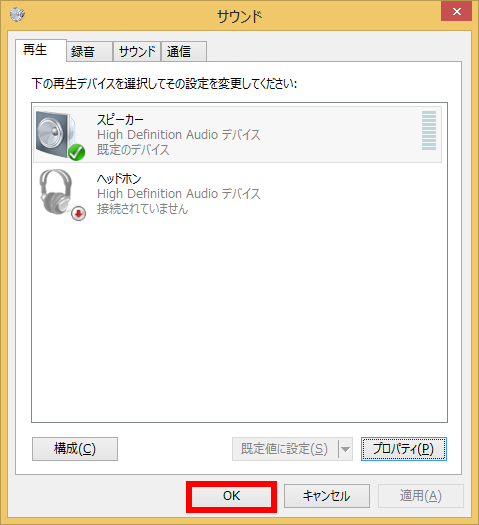- トップカテゴリー > 製品から選ぶ > タブレット(Windows) > スピーカーの左右の音量バランスを変更する方法 ( Windows 8.1 )
スピーカーの左右の音量バランスを変更する方法 ( Windows 8.1 )
| 対象 OS | Windows 8.1 |
|---|
- カテゴリー :
-
- トップカテゴリー > 症状から選ぶ > 設定・操作の手順
- トップカテゴリー > 製品から選ぶ > デスクトップパソコン
- トップカテゴリー > 製品から選ぶ > ノートパソコン
- トップカテゴリー > 製品から選ぶ > タブレット(Windows)
- トップカテゴリー > 製品から選ぶ > 小型パソコン(スティック・NUC)
回答
はじめに
この FAQ について
この FAQ では、スピーカーの左右の音量バランスを変更する方法を説明します。
この FAQ は、Windows 8.1 Update で作成しています。
Windows 8 や Windows 8.1 ( Update 未適用 ) のバージョンでは、表示される手順や画面が異なることがございます。
バージョンの確認手順は、下記の FAQ を参照ください。
Windows 8 や Windows 8.1 ( Update 未適用 ) のバージョンでは、表示される手順や画面が異なることがございます。
バージョンの確認手順は、下記の FAQ を参照ください。
その他の OS
操作手順
スピーカーの左右の音量バランスを変更する手順
- 画面右下にある 「 通知領域 」 の [ スピーカー ] アイコンを右クリックし、表示されるメニューから
[ 再生デバイス(P) ] をクリックします。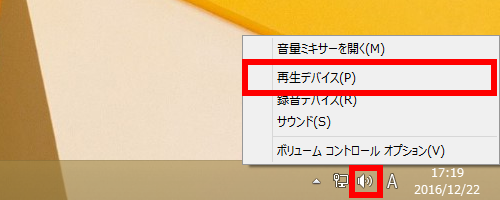
- 通知領域に 「 スピーカー 」 アイコンが表示されていない場合は、以下の手順で 「 コントロールパネル 」
から 「 サウンド 」 画面を開きます。 - [ スタート ] を右クリックし、表示された一覧から [ コントロール パネル(P) ] をクリックします。
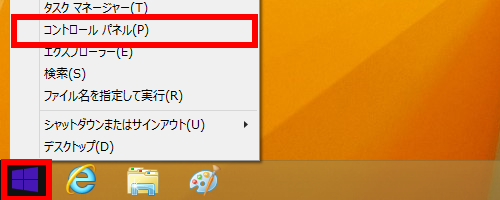
- 「 コントロールパネル 」 が表示されます。
表示方法が 「 カテゴリ 」 になっているのを確認し [ ハードウェアとサウンド ] をクリックします。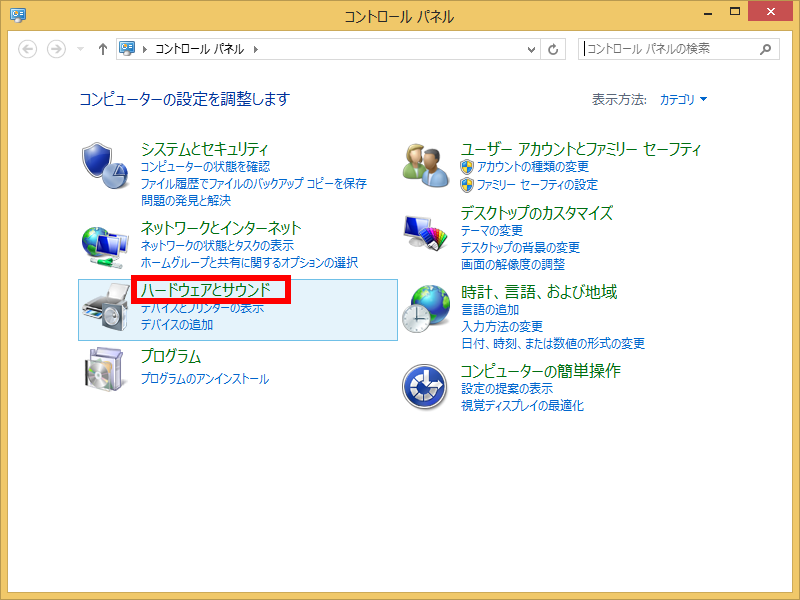
- 「 ハードウェアとサウンド 」 が表示されます。 [ サウンド ] をクリックします。
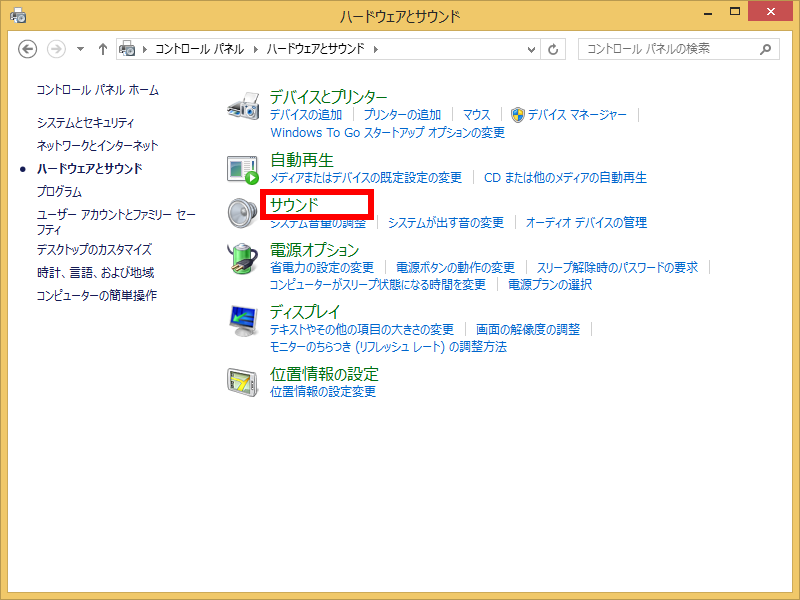
- 通知領域に 「 スピーカー 」 アイコンが表示されていない場合は、以下の手順で 「 コントロールパネル 」
- 「 サウンド 」 画面の 「 再生 」 タブが表示されます。
[ スピーカー ] を選択し、[ プロパティ(P) ] をクリックします。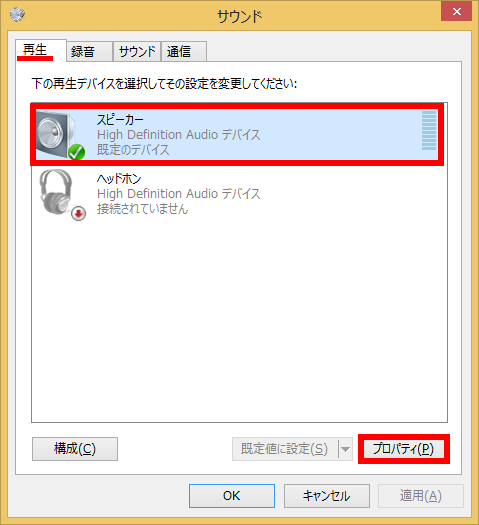
- 「 スピーカーのプロパティ 」 が表示されます。[ レベル ] タブをクリックします。
「 スピーカー 」 項目内の [ バランス(B) ] をクリックします。
※ スピーカーの表示名は機種によって異なります。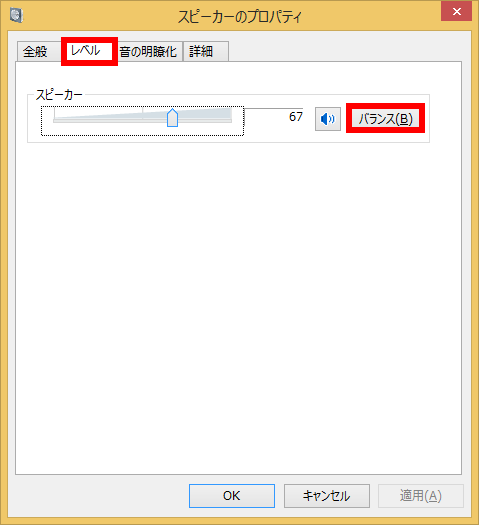
- 「 バランス 」 が表示されます。
[ L ] ( 左 ) 、[ R ] ( 右 ) それぞれのつまみを左右ドラックして音量を調整し、[ OK(O) ] を
クリックします。
※ 左に動かすと音量が小さくなり、右に動かすと音量が大きくなります。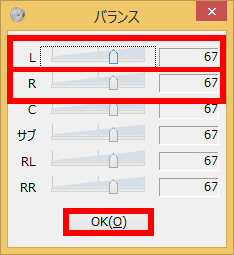
- 「 スピーカーのプロパティ 」 に戻ります。[ OK ] をクリックします。
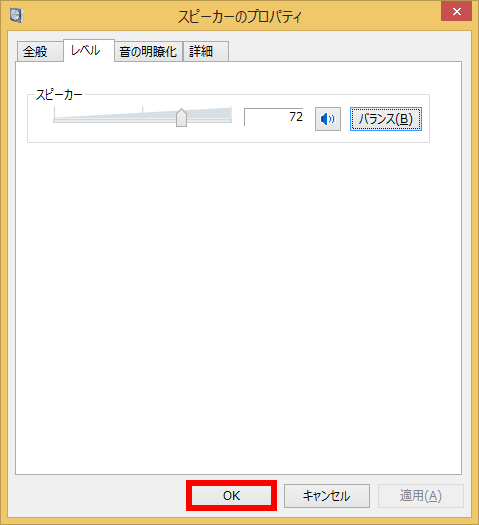
- 「 サウンド 」 画面の [ OK ] をクリックし、設定を終了します。